①枚目の画像のCドライブから100MB減らし、上から2番目の色が変わっている領域を100MBから200MBに増やしたいのですが、うまくいきません。
無料版で実現するには、どうすればいいでしょうか。
以下の手順で作業をして、先に進めないでいます。
・①上から2番目の色が変わっている領域を右クリック、「サイズ調整/移動」を選択
・②の画像のようにし、OKを押す
・メイン画面左上「1つの操作を実行する」を押すと③になり、OKを押すと④の画面が出てきます。
どうやら「スマートリサイズ」という方法を取っているようなのですが、この方法を取らずにリサイズはできますか?
(質問文添付の画像が①です)
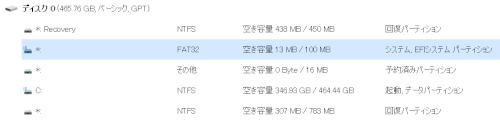
No.7ベストアンサー
- 回答日時:
No.6のお礼を読みました。
発想を変えましょう。
一番左の回復パーティションは今現在使っていないと思われ(一番後ろの回復パーティションを使っているはずです)、空き容量にも余裕があるので、その後方に未割当領域を(100MBほど)作って、再起動後EFIシステムパーティションの領域を広げましょう。
おかげ様で領域拡張に成功し、OSをアップデートすることができました!
本当に感謝しております。
自分一人だけではどうにもならず、工場出荷状態に戻して一々設定し直す所でした。
同機種同設定の端末が他にもありますので、それも今後同じような現象が起きるかもしれません。
でもその時は、対処ができそうな気がします。
本当にありがとうございました。
この質問はもうしばらく締め切らずにおきますが、締め切った際はベストアンサーをつけさせて頂きます。
No.6
- 回答日時:
No.4 のお礼を読みました。
どうもうまくいかないみたいですね。
以下(のページの真ん中部分「各エディション間での機能の比較」)に EaseUS Partition Master のPro版の無料体験ダウンロードがあるのでそちらで作業していきましょうか。(30日間の使用期限で使用できます)
https://jp.easeus.com/partition-manager-software …
1.クローン後のターゲットディスクレイアウトでDドライブと表示された状態で「変更を適用」、再起動
2.Dドライブのドライブレターを「なし」に変更し、クローン元のMSRを削除、「変更を適用」、再起動
クローンするときに未割当領域の後方にクローン出来れば一度の作業ですみますが、強制的に前方にクローンされた場合はこの作業を繰り返して未割当領域をEFIシステムパーティションの直下に持っていきます。
何度もありがとうございます。
こちらのURLからダウンロードしたソフトでも、ライセンス購入を要求されます…
無料版や体験版の場合、著しく機能を制限しているのかもしれません。
(こちらもタダで何とかしようという魂胆がありますので、あまり偉そうなことは言えませんが)
No.4
- 回答日時:
No.3のお礼を読みました。
ドライブレター(CやDなど)については MSRはもともとドライブレター無しなので、
右クリック 〉ドライブレターの変更 〉なし
として、ドライブレター無しにしてから「変更を適用」してください。
ご回答ありがとうございます。
予約済みパーティション(クローン作成前)を右クリックしても「ドライブレターの変更」の項目が出ないのですが、右クリックのタイミングが間違っていますか?(補足に画像を添付します)
もしかして、まずはクローンを作成し、そちらの方を右クリックということでしょうか。
しかしながらクローンを作成しようとすると(4/5 16:33 補足画像の状態にして「実行」を押すと)、「この機能はPROバージョンでのみ使用できます」という画面が表示されます。
No.3
- 回答日時:
No.2のお礼を読みました。
原因については 確証が持てませんが、
https://support.microsoft.com/ja-jp/topic/window …
https://www.partitionwizard.jp/partitionmagic/wi …
https://support.hp.com/jp-ja/document/c05411643
上記3つのページの情報をもとに推測すると
1.サードパーティ製のウイルス対策アプリやセキュリティアプリがEFIシステムパーティションに書き込み、Windowsの更新に必要な空き容量が足りなくなった。
というのが1番可能性が高く、
それに付随して、
2.HP社製PCのEFIシステムパーティションの空き容量が比較的少なく、サードパーティ製のウイルス対策アプリやセキュリティアプリが書き込んだ時に影響が出やすい。(実際に少ないかどうかは分かりませんが)
EFIシステムパーティションの容量を増やしても問題解決しなかった場合は
3.EFIシステムパーティションのファイルシステムの破損など、ストレージの故障や書き込みエラーなどによる何らかの不具合
などいろいろ考えられます。
容量を増やして解決した場合は 原因は「1.」あるいは「1.」+「2.」の可能性から考えてよいと思います。(しかし確実にそうだというわけでもないです。)
実際にEFIシステムパーティションの中身を見ないと確実なことは言えないです。
大変お世話になっております。
>サードパーティ製のウイルス対策アプリやセキュリティアプリが
ええええええ
#2のご回答に関してですが、リンク先の内容は今回の問題とほぼ同じですね。
書かれている内容の通り、クローンを作ろうとするとドライブがCではなくDになってしまうようなのですが、これは問題ないですか?(補足に画像を添付します)
No.2
- 回答日時:
No.1のお礼を読みました。
調べてみると 16MBの予約済みパーティションはMSRと呼ばれるGPTディスクの管理領域ですね。
以下を参照してください。
https://answers.microsoft.com/ja-jp/windows/foru …
未割当領域にクローンしクローン元を削除を繰り返して、未割当領域(必要な容量、100MBでなくてもよい)をEFIシステムパーティションの直下に持ってくる方法になります。(手間がかかりますが)
ご回答ありがとうございます。
昨日は業務の都合でその後対応できず、申し訳ありません。月曜日に試してみます。
でもそもそも、なぜこのようなトラブルが起きたのでしょうか。
良くも悪くも知識がないので、OSに影響が出そうな所はいじっていないと思うのですが…
No.1
- 回答日時:
無料版では前もって隣接領域に未割当の領域を作っておかないと、領域の拡張ができません。
なので、以下の順番で行います。1. Cドライブを右クリックし、「パーティションのサイズ調整/移動」でCドライブの容量を減らし、前方に100MBの未割当領域を作る。
2.「変更を適用」ボタン(チェックマーク)を押すと再起動し、Windows起動前に実際のパーティション操作を行う。
3.EFIシステムパーティションとCドライブの間の「その他予約済みパーティション」右クリック 〉「パーティションのサイズ調整/移動」で後方の未割当領域を減らして(0MB)前方に未割当領域(100MB)を作り、「変更を適用」ボタンを押して再起動。
4.EFIシステムパーティションを右クリック 〉「パーティションのサイズ調整/移動」で容量を200MBに増やし、「変更を適用」ボタンを押して再起動。
以上で出来ると思います。
このたびはありがとうございます。
3の段階で右クリックすると、「パーティションのサイズ調整/移動」のメニューが出ないのですが、どうすればいいでしょうか。(画像を補足します)
お探しのQ&Aが見つからない時は、教えて!gooで質問しましょう!
似たような質問が見つかりました
- Android(アンドロイド) PayPayのアンドロイドスマホの、アカウント画面に表示されているポイントの使い方が知りたい 6 2022/05/25 16:42
- Android(アンドロイド) PayPayでアンドロイドスマホのアカウント画面の表示のポイントの使い方が知りたい 画像添付 5 2022/05/26 10:58
- ホームページ作成・プログラミング CGIが実行可能なHP領域又はレンタルサーバーでおすすめの所を教えてください 現在ホームページ領域の 1 2023/01/01 11:47
- フリーソフト 倍率自動調整して全画面表示できるフリーの画像ビューアー 1 2023/08/24 10:55
- 美術・アート 【Photoshop】設定したサイズが正しく反映されない事象の解決方法 1 2022/08/31 22:53
- Illustrator(イラストレーター) ワードに貼った画像のキャンバスと画像本体のサイズの調整 2 2022/05/19 18:31
- Windows 10 windows11が突然起動しなくなりました 3 2022/06/30 17:49
- ドライブ・ストレージ Win10を再インストールしたら、HDDの一部に未割り当て領域ができ何の操作もできません。 4 2023/05/19 05:31
- Windows 10 Windows10 の設定?について (長文ですがよろしくお願いします)m(_ _)m 3 2022/05/14 12:22
- Visual Basic(VBA) エクセルのマクロについて教えてください。 7 2023/07/04 09:18
デイリーランキングこのカテゴリの人気デイリーQ&Aランキング
-
ディレクトリって何ですか?
-
iTunes をcドライブにダウンロ...
-
EaseUS Partition Master(無料...
-
VBA マクロ ファイル名を指...
-
iTunes引越し後、曲が出てきません
-
DVDプレイヤーで再生できる形で...
-
用語『ルート直下』
-
エクセル:一般的に何メガくら...
-
ブログ復元について教えて下さい
-
iCloud+のオファーを使用という...
-
SDカードの保存先のファイル名
-
iPhoneのファイル
-
jw CADのファイルが見つか...
-
懸垂下降でバックアップは下降...
-
AS400 CPYSPLFコマンドの使い方
-
WindowsXPでのシステムそのまま...
-
iPhoneを初期化したらどこまで...
-
子供のiPhoneが壊れて動かなく...
-
ExcelのVBAで同一フォルダ内に...
-
NAS用HDDのデスクトップ用PCへ...
マンスリーランキングこのカテゴリの人気マンスリーQ&Aランキング
-
7-zipで解凍していたらCドライ...
-
ディレクトリって何ですか?
-
EaseUS Partition Master(無料...
-
用語『ルート直下』
-
iTunes引越し後、曲が出てきません
-
エンハンスドCDの動画を保存したい
-
ハイパーリンクについて
-
DVDプレイヤーで再生できる形で...
-
VBA マクロ ファイル名を指...
-
iTunesの中身を誤って削除して...
-
ネスケでのJPG表示がCドライブ...
-
電子帳簿保存法 弊社零細企業で...
-
Acrobat Exchange 3.0J でペー...
-
エクセル:一般的に何メガくら...
-
SDカードの保存先のファイル名
-
iPhoneのファイル
-
iCloud+のオファーを使用という...
-
jw CADのファイルが見つか...
-
今MacBookAirが欲しいなと思っ...
-
レコーダーは何故バックアップ...
おすすめ情報

画像②
画像③
画像④
3の段階で右クリック、「パーティションのサイズ調整/移動」のメニューが出ません。
予約済みパーティションのクローンを作ろうとすると、Dドライブと表示されます。
#4ご回答に対する補足です。
#7のご回答の内容対応後の状況です。
(一番上を100MB減らし、二番目を100MB増やした)
関連質問(下記の質問が締め切られてしまったので、別途投稿したのがこの質問です)
Windows10のupdateができず、困っています。
https://oshiete.goo.ne.jp/qa/12262796.html